Mange mennesker elsker MKV på grund af hvordan det kankomprimere store mængder rå lyd og videooptagelser i en lille pakke. En anden stor funktion ved MKV er, hvor let det er at ændre indholdet af det. Et af de bedste værktøjer på Linux, der kan udtrække oplysninger fra MKV'er, er MKVToolNix.
Installer MKVToolNix
Installation af MKVToolNix-apps giver brugerne enstort sæt GUI og kommandolinjeprogrammer til let at ændre, inspicere og tænke med MKV'er. Vælg dit operativsystem nedenfor, og følg kommandoerne for at få softwaren til at fungere.
Ubuntu
Fra nu af satte MKVToolNix-applikationenunderstøtter Ubuntu 16.04, 17.10 og 18.04. For at få det til at fungere, skal du redigere Ubuntu-softwarekildefilen manuelt. Årsagen til, at du bliver nødt til at redigere denne fil, er, at udvikleren af MKVToolNix ikke i øjeblikket har en tilpasset PPA tilgængelig. Stadig er det næppe så forskelligt at tilføje softwarelager på denne måde.
For at tilføje den nye softwarekilde skal du åbne et terminalvindue og bruge Nano-teksteditor til at redigere /etc/apt/sources.list fil på din Ubuntu PC.
sudo nano /etc/apt/sources.list
I kildefilen skal du trykke på pil ned påtastaturet til at bevæge sig helt til bunden af filen. Når du er der, tilføj en ny kommentar. Spring ikke over kommentardelen! Hvis du undlader at tilføje en kommentar, kan du muligvis glemme, hvad denne softwarelager gør på et senere tidspunkt.
# MKVToolNix Ubuntu repo
Efter tilføjelse af kommentaren er det tid til at tilføje softwarekilden. Vælg din version af Ubuntu, og indsæt koden i Nano.
Ubuntu 16.04
deb https://mkvtoolnix.download/ubuntu/ xenial main
deb-src https://mkvtoolnix.download/ubuntu/ xenial main
Ubuntu 17.10
deb https://mkvtoolnix.download/ubuntu/ artful main
deb-src https://mkvtoolnix.download/ubuntu/ artful main
Ubuntu 18.04deb https://mkvtoolnix.download/ubuntu/ bionic main
deb-src https://mkvtoolnix.download/ubuntu/ bionic main
Nu hvor den nye softwarekilde tilføjesUbuntu, skal du også tilføje den underskrevne GPG-nøgle, så Ubuntu tillader, at softwaren fra dette nye arkiv installeres på dit system. Hvis du springer over dette trin, fungerer MKVToolNix ikke.
wget -q -O - https://mkvtoolnix.download/gpg-pub-moritzbunkus.txt | sudo apt-key add -
Endelig, efter at ændringerne er afsluttet, er det tid til at opdatere Ubuntu, installere nogle opgraderinger og få MKVToolNix til at fungere.
sudo apt update sudo apt upgrade -y sudo apt install mkvtoolnix mkvtoolnix-gui
Bemærk: hvis apt opdatering kommandoen mislykkes i at installere, skal du først gøre dette:
sudo apt install apt-transport-https
Efter apt-transport-https fungerer, prøv at installere MKVToolNix igen.
Debian
Installation af MKVToolNix-sæt applikationer påDebian ligner Ubuntu meget, da udvikleren har valgt at distribuere softwaren via deponier. For at få appen til at arbejde på Debian skal du åbne en terminal og bruge Nano-teksteditor til at redigere /etc/apt/sources.list fil.
Bemærk: MKVToolNix understøtter officielt Debian 9 Stable og Debian 8.
sudo nano /etc/apt/sources.list
Inden i kildefilen skal du bruge piletasterne og flytte helt til bunden af filen. Tryk på # for at tilføje en ny kommentarlinje.
# MKVToolNix Debian Repo
Nu hvor kommentarlinjen findes i kildefilen, er det sikkert at tilføje værktøjet til webadresser til softwarelager.
Debian 9
deb https://mkvtoolnix.download/debian/ stretch main
deb-src https://mkvtoolnix.download/debian/ stretch main
Debian 8
deb https://mkvtoolnix.download/debian/ jessie main
deb-src https://mkvtoolnix.download/debian/ jessie main
Når du har tilføjet den nye softwarekilde, skal du bruge wget kommando til at tilføje GPG-nøglen.
wget -q -O - https://mkvtoolnix.download/gpg-pub-moritzbunkus.txt | sudo apt-key add -
Brug opdatering og opgradering kommandoer til at opdatere og installere opdateringer på Debian.
sudo apt-get update sudo apt-get upgrade -y
Til sidst skal du installere MKVToolNix-apps:
sudo apt-get install mkvtoolnix mkvtoolnix-gui
Arch Linux
Alle MKVToolNix-applikationer er let tilgængelige i de vigtigste Arch Linux-softwarekilder. For at installere dem skal du åbne en terminal og bruge Pacman, pakkeadministrator.
pacman -S mkvtoolnix-cli mkvtoolnix-gui
Fedora
MKVToolNix understøtter Fedora fra version 26 til 28 (den aktuelle version). For at installere softwaren skal du tilføje det officielle softwarelager. Ved brug af DNF, tag denne RPM-fil og installer den.
sudo dnf install https://mkvtoolnix.download/fedora/bunkus-org-repo-2-3.noarch.rpm -y
Brug den nye MKVToolNix-repo, der er aktiv på Fedora DNF at installere programmet.
sudo dnf install mkvtoolnix
OpenSUSE
OpenSUSE har MKVToolNix tilgængeligt via et tredjeparts softwareopbevaringssted. For at tilføje repoen skal du åbne en terminal og udføre følgende kommandoer.
Bemærk: MKVToolNix understøtter lige nu kun OpenSUSE 42.3 Leap.
wget https://mkvtoolnix.download/gpg-pub-bunkusorg-rpm-signing.txt sudo rpmkeys --import gpg-pub-bunkusorg-rpm-signing.txt sudo zypper addrepo --refresh https://mkvtoolnix.download/opensuse/42.3/ MKVToolNix
Når alt er aktiveret, skal du installere softwaren vha zypper.
sudo zypper install mkvtoolnix
Brug af MKVToolNix
MKVToolNix er meget nyttig og er hurtig at importereeller eksporter data til en MKV-container. Hvis du ønsker at hente lyd, video eller undertekster (SRT) fra en MKV, er det her, hvad du skal gøre. Åbn først GUI-appen ved at søge efter “MKVToolNix” i din applikationsmenu.
Når den er åben, skal du klikke på "multiplexer." I multiplexer-vinduet skal du kigge efter knappen "Tilføj kildefiler" og klikke på den. Brug og filbrowser, find og tilføj en MKV-fil til programmet.
Programmet scanner og tilføjer MKV til programmet. Det viser det nøjagtige indhold af filen.
Uddrag lyd
Hvis du vil udtrække lyd fra MKV direkte, skal du se under "spor, kapitler og tags." Fjern markeringen i felter ved siden af videoen, undertekstsporet (samt alt andet, der dukker op).
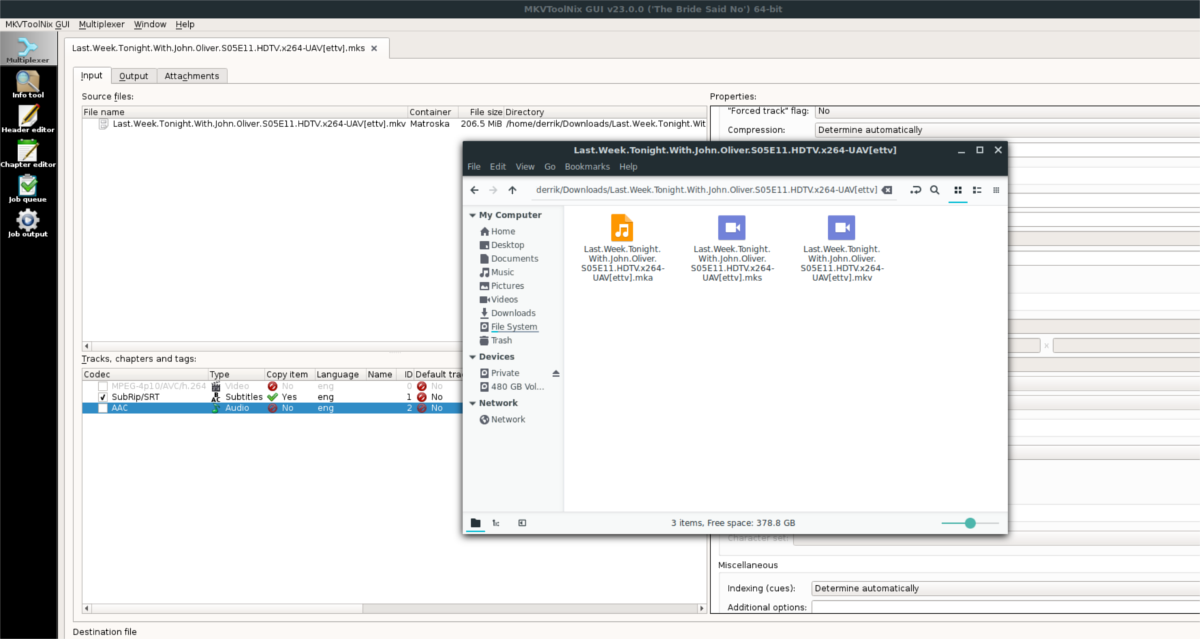
Find standard lydsporet, og sørg for at afkrydsningsfeltet ved siden af er markeret.
Klik på “start multiplexing-knappen” for at starte ekstraktionen. Lydfilen ligger lige ved siden af den MKV-fil, du har importeret.
Uddrag video
Udtrækning af video fra MKV-filer fungerer på samme måde som instruktionerne for eksport af lyd. Start med at tilføje en ny MKV-fil. Fjern derefter markeringen i felterne ved siden af lydsporet og undertekstesporet.
Marker afkrydsningsfeltet ud for standardvideosporet. Når alt ser godt ud, skal du klikke på knappen "start multiplexing". Kort efter udtrækkes det rå videospor til den samme mappe, som MKV-videofilens kilde er i på din pc.
Uddrag undertekster
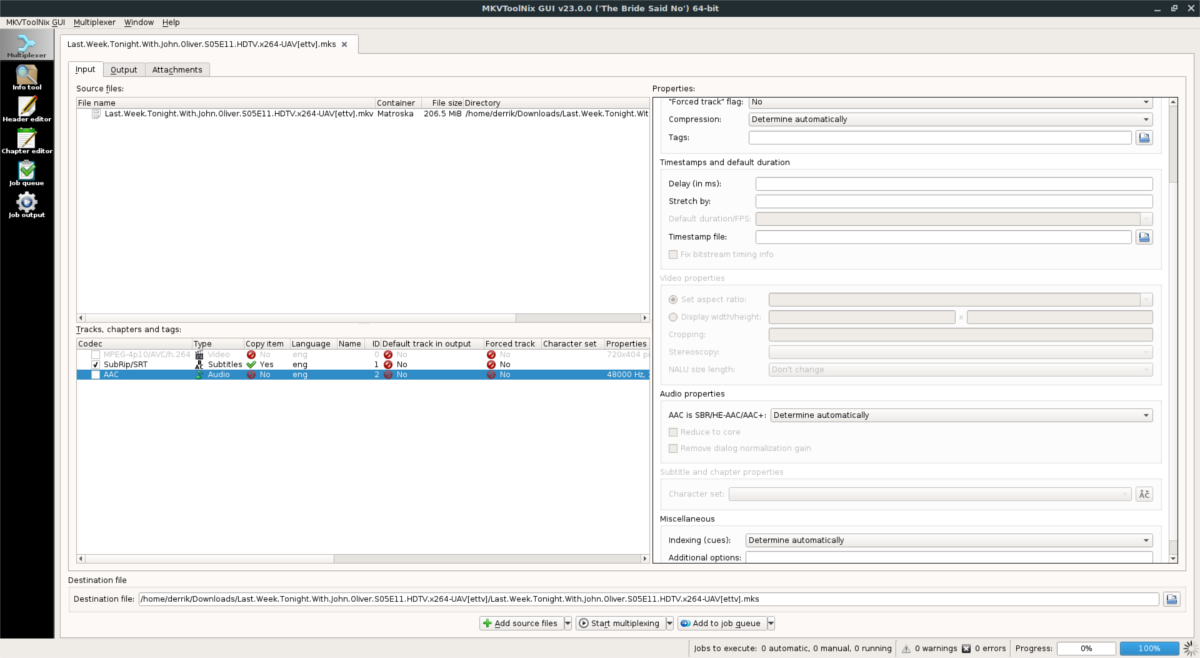
Brug for at eksportere et undertekstspor fra en MKV? Start med at tilføje filen til MKVToolsNix. Fjern markeringen i felterne i nærheden af standardvideosporet, lydsporet og alt andet. Sørg for at markere afkrydsningsfeltet ved siden af eventuelle undertekstspor, du vil tage ud af MKV-containerfilen.
Start udvindingsprocessen ved at klikke på "start multiplexing". Den rå undertekstfil vil være placeret i den samme mappe som den importerede MKV-fil.













Kommentarer